MailCOPA ў Outlook
MailCOPA бясплатны паштовы кліент, які шырока выкарыстоўваецца дома, карпаратыўныя карыстальнікі і даведачных службаў. Гэта можна назваць як Outlook Lite, таму што гэта змяшчае усё, што трэба для працэдуры па электроннай пошце. Шмат магчымасцяў, вялікі анты-спам абарона і імунітэт ад нападаў вірусаў, робяць яго адным з магутнай альтэрнатывай для большасці іншых паштовых праграм.
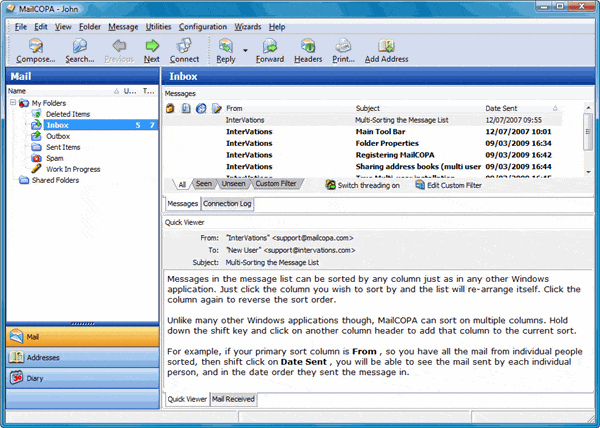
MailCOPA, каб перспектывы міграцыі
Як перамясціць вашы лісты ад паштовага кліента MailCOPA ў Outlook,? гэта проста.
Працэс складаецца з двух частак:
- Выманне пакетаў лістоў з паштовай скрыні файлаў MailCOPA;
- Імпарт вынятых лістоў MailCOPA ў Microsoft Outlook;
выманне дадзеных MailCOPA:
Па-першае, вы павінны знайсці, дзе MailCOPA захоўвае электронныя лісты. MailCOPA кліент электроннай пошты выкарыстоўвае стандартны MBOX файлы для захоўвання паштовай карэспандэнцыі. Захоўвання пошты можна знайсці розныя спосабы. MailCOPA захоўвае дадзеныя па электроннай пошце на спецыяльны каталог па змаўчанні.
для Windows 95, 98 і ME:
З:праграма FilesMailCOPAdata
для Windows 2000, 2003 і XP:
З:Дакументы і SettingsAll UsersApplication DataInterVationsmailcopa
Для Windows Vista і Windows, 7:
З:ProgramDataInterVationsMailCOPA
Вы можаце знайсці дакладнае размяшчэнне файлаў паштовых скрынь, перайшоўшы на MailCOPA меню канфігурацыі, абіралы набор налад і ісці да глабальныя налады старонкі. У тракт дадзеных поле ўтрымлівае дакладны шлях да тэчцы MailCOPA электроннай пошты захоўвання.
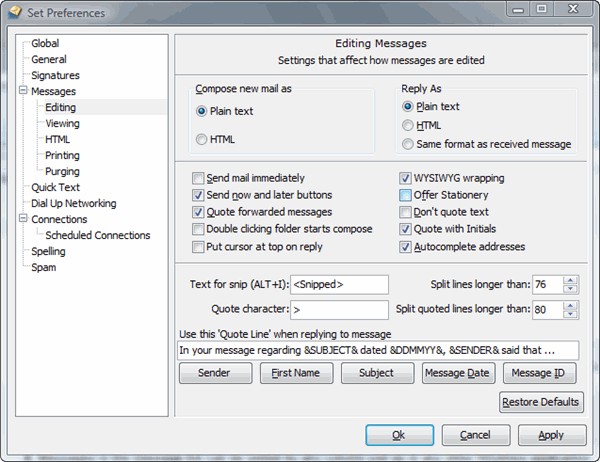
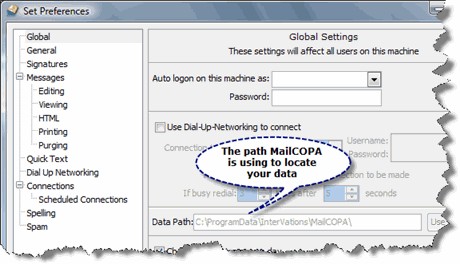
Цяпер вы можаце зрабіць экстракцыю. Спампаваць і ўсталяваць апошнюю версію ўтыліты Outlook майстры імпарту. Адкрыйце праграмную групу для майстра імпарту Outlook і запусціць бясплатны mbox ў eml канвэртар інструмент. Гэта бясплатны і поўнафункцыянальны інструмент для паштовага скрыні (.у mbox) для .пераўтварэнне eml. Гэты інструмент здабывае электронныя лісты, якія захоўваюцца ў файлах паштовага скрыні і захоўвае кожнае ліст у асобны файл .Фармаце eml.
Запусціце бясплатны mbox ў eml і дадайце ўтыліты кожны файл паштовага скрыні ў спіс праграмы. (Вы ведаеце, дзе крамы MailCOPA файлы паштовых скрынь з папярэдняга кроку) Прэс “Працэс” кнопка. Праграма прапануе вам пазначыць выхадны каталог – абярыце пустую тэчку на вашым цвёрдым дыску і націскаем ОК кнопку, каб пачаць здабычу ЭМЛ.
Бясплатны mbox ў eml Экстрактар пачне апрацоўваць. Вынятыя паведамленні будуць захаваны ў паказаную тэчку. Цяпер вы можаце імпартаваць вынятыя паведамленні ў MS Outlook з дапамогай Outlook майстры імпарту.
Імпарт eml файлы ў Outlook:
Інструмент запусціць Outlook майстры імпарту, пакажыце тэчцы крыніца, дзе ваш .Размешчаным eml файлы не. Гэта тэчка на вашым цвёрдым дыску, які быў абраны Вамі ў якасці мішэні для здабычы. Націсніце кнопку Далей, каб праграма, каб знайсці ўсе файлы электроннай пошты. Націсніце кнопку Далей, каб перайсці на старонку параметры . Калі вы хочаце, вы можаце наладзіць імпарт, або пакінуць параметры па змаўчанні, устаноўленыя. Націсніце кнопку Далей і выберыце мэтавую імпарту. Вы можаце пакінуць абранай мэты як “Выкарыстанне сховішча па змаўчанні Outlook,” так электроннай пошце файлы будуць імпартаваныя непасрэдна ў Outlook.
Калі ласка, звярніце ўвагу, што Outlook павінен быць усталяваны не толькі, але вы таксама павінны запусціць яго адзін раз пасля ўстаноўкі і налады профілю карыстальніка па змаўчанні, каб зрабіць такі варыянт працы!
Вы таксама можаце імпартаваць паведамленні электроннай пошты ў файл PST (“Дадання ў існуючы файл PST” варыянт) або ў ізноў створаны PST (“Стварыць новы файл PST” варыянт). Чытаць мор аб імпарце параметры і рэжым онлайн інструкцыя.
Прэс Пачаць кнопка і Outlook, Майстар імпарту пачне імпарт. Вы зможаце праверыць імпарту лог, каб кантраляваць працэс. Калі працэс будзе завершаны, проста зачыніце праграму і запусціце Microsoft Outlook у. Вы знойдзеце імпартныя электронныя лісты ўнутры.
Калі вы імпартавалі ваш электроннай пошты ў файл PST, вы можаце адкрыць яго з MS Outlook, і пачаць выкарыстоўваць яго. Адкрыць файл PST ў Outlook: выберыце меню Файл | Адкрыць | Файл Дадзеных Outlook і перайдзіце да PST файл, які вы Хэ. Выберыце файл PST і пацвердзіць адкрыццё. Ён будзе адкрыты як другі для захоўвання.
Навучыцца здабываць паведамленні MailCOPA і імпартаваць іх у MS Outlook у PST файл.